6 Lời khuyên học illustrator hiệu quả bạn cần biết
23.07.2018 2120 bientap
Với những bạn theo học ngành thiết kế đồ họa chắc hẳn không còn xa lạ gì với Adobe illustrator. Đây là một phần mềm được đánh giá là khá khó học nên chắc hẳn có nhiều bạn khi mới tiếp xúc sẽ gặp không ít khó khăn. Trong bài viết này, Vieclamnhamay.vn xin chia sẻ một số lời khuyên giúp học illustrator hiệu quả để các bạn tham khảo.
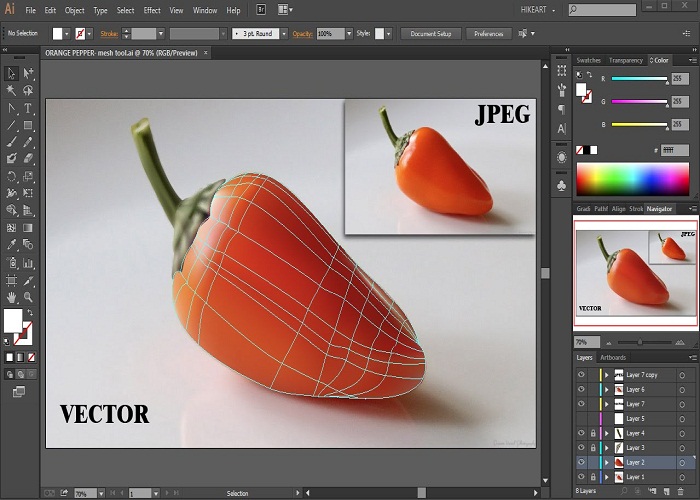
Bạn gặp nhiều khó khăn khi mới học illustrator?
Illustrator được biết đến là chương trình đồ họa vector do Adobe system phát triển – được ứng dụng trong vẽ hình minh họa, nhân vật game, hoạt hình, biểu tượng… Không giống như Photoshop, hiển thị ảnh bitmap dưới dạng một mạng lưới các điểm thì illustrator lại sử dụng phương trình toán học để vẽ ra các hình dạng khác nhau.
Khi mới bắt đầu học sử dụng phần mềm này, bạn cần phải thành thạo 6 công cụ sau đây để ứng dụng nhanh vào quá trình thiết kế:
► Thành thạo công cụ Pen Tool
Việc đầu tiên khi học sử dụng illustrator là bạn cần luyện tập sử dụng công cụ Pen Tool. Khi đã thao tác thành thạo công cụ này, bạn sẽ dễ dàng hiện thực hóa bất kỳ ý tưởng nào vào illustrator.
► Thao tác linh hoạt Clipping Masks
Công cụ Clipping Masks giúp tạo ra hình mặt nạ để ẩn hoặc giấu một phần của hình ảnh dưới dạng hình đóng, đường path mở, text hay các định dạng file khác. Việc tìm hiểu và sử dụng thành thạo công cụ này sẽ giúp bạn thao tác linh hoạt trong quá trình thiết kế.
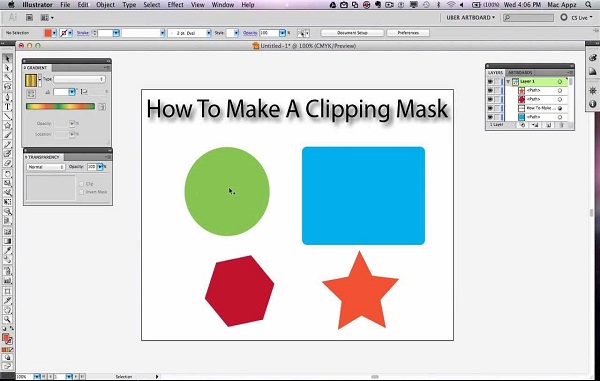
Bạn cần biết cách thao tác linh hoạt với công cụ Clipping Masks
► Tìm hiểu nhóm lệnh Pathfinder
Pathfinder là nhóm lệnh giúp chia nhỏ các đối tượng vừa chọn thành các đối tượng mới dựa vào các phần giao nhau của chúng. Khi muốn tạo shapes từ những shapes khác, các tùy chọn của lệnh Pathfinder sẽ giúp bạn tạo ra các hình cắt đẹp, lạ, độc đáo như mong muốn. Nhóm lệnh Pathfinder sẽ bao gồm các lệnh:
-
Divide: phân chia đối tượng thành nhiều đối tượng nhỏ, được tạo bởi các đường thẳng cắt ngang, tạo thành những đối tượng độc lập nhau. Sau khi thực hiện thao tác này, bạn kích chọn Ungroup để thấy được mảng đã được phân chia.
-
Trimp: loại bỏ phần bị che khuất của các đối tượng được chọn.
-
Merge: loại bỏ phần bị che khuất của các đối tượng, phần trùng lặp của các đối tượng có màu trùng nhau sẽ nối lại với nhau.
-
Crop: loại bỏ phần nằm bên ngoài vùng được chọn, các đường viền cũng sẽ bị mất đi.
-
Outline: các đối tượng được chọn sẽ chuyển thành viền.
-
Minus Back: lấy vùng đối tượng phía trên, loại bỏ phần giao nhau với đối tượng phía dưới và phần còn thừa.
► Tìm hiểu cách sử dụng Brushes
Công cụ Brushes hỗ trợ bạn vẽ các đường nét giống như cọ vẽ, bút chì, kiểu thư pháp. Bạn có thể sáng tạo một Brushes cho riêng mình bằng cách kết hợp với các phần mềm khác như: Envato market, Drawn VN. Công cụ này có 5 định dạng chính là:
-
Calligraphic Brush: tạo ra những nét tự nhiên – mô phỏng độ nghiêng của đầu viết.
-
Art Brush: tạo ra nét vẽ bằng cách kéo dãn đều 1 đối tượng theo dọc chiều dài của path.
-
Scatter Brush: tạo ra nét vẽ bằng cách phân bổ đối tượng dọc theo đường đi của path.
-
Pattern Brush: lặp lại mẫu hoa văn theo đường đi của path.
-
Pattern: tạo độ tự nhiên cho đầu lông cọ.

Công cụ Brush hỗ trợ tạo đường nét giống cọ vẽ
► Nên sử dụng Layer Panel
Không giống như Photoshop chủ yếu thao tác với Layer, trong illustrator, nhiều người lại không sử dụng đến tính năng này. Thực tế cho thấy nếu bạn nắm rõ ứng dụng Layer trong illustrator, sẽ giúp thao tác với phần mềm nhanh và hiệu quả hơn. Bạn hoàn toàn có thể tự tổ chức, đặt tên cho các layer trong illustrator để quá trình làm việc không bị nhầm lẫn.
► Pattern Options
Công cụ Pattern Options trong illustrator CS6 sẽ giúp bạn thực hiện thao tác với các mô hình một cách dễ dàng hơn. Để tạo Pattern, chọn tác phẩm, chọn Object -> Pattern -> Make. Hay muốn chỉnh sửa Pattern đang hiển thị, trong Pattern swatch - ấn đúp vào Pattern; khi hộp thoại Pattern Option mở ra, sửa đổi các tùy chọn trong đó.
Với 6 công cụ của illustrator được Vieclamnhamay.vn chia sẻ trên đây là phần rất quan trọng mà những bạn mới học sử dụng phần mềm này cần phải làm quen, tìm hiểu và luyện tập sử dụng thành thạo để làm nền tảng trước khi tìm hiểu các tính năng khó hơn của illustrator.
Ms. Công nhân
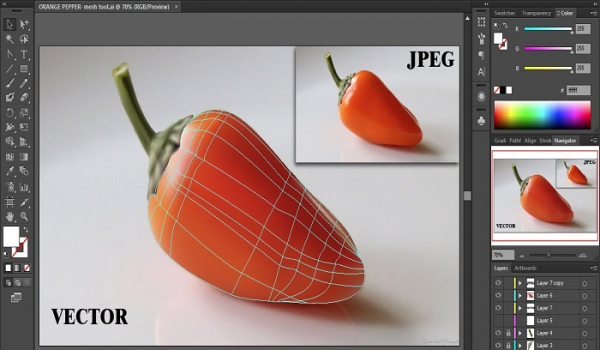

















 Zalo
Zalo